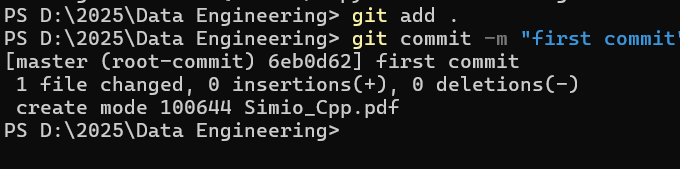Cours
Vous avez déjà supprimé un fichier par erreur ou écrasé votre code sans pouvoir le récupérer ? Sans contrôle de version, de telles erreurs peuvent être catastrophiques. C'est là qu'intervient git init, qui transforme votre dossier de projet en dépôt Git, garantissant ainsi la traçabilité et la récupération de chaque modification.
Dans ce tutoriel, je vous montrerai comment configurer Git, je partagerai des conseils personnels tirés de mon expérience et je vous aiderai à créer un flux de travail solide dès le départ.
Qu'est-ce que Git Init ?
La commande git init donne le coup d'envoi de votre parcours de contrôle de version. Lorsque vous l'exécutez, Git crée un dossier caché .git dans le répertoire de votre projet qui stocke les données de configuration, l'historique des livraisons et toutes les métadonnées nécessaires au suivi de vos modifications.
Chaque modification étant enregistrée, vous pouvez créer des branches, fusionner et collaborer en toute confiance, sachant que l'historique complet de votre projet est toujours à portée de commande.
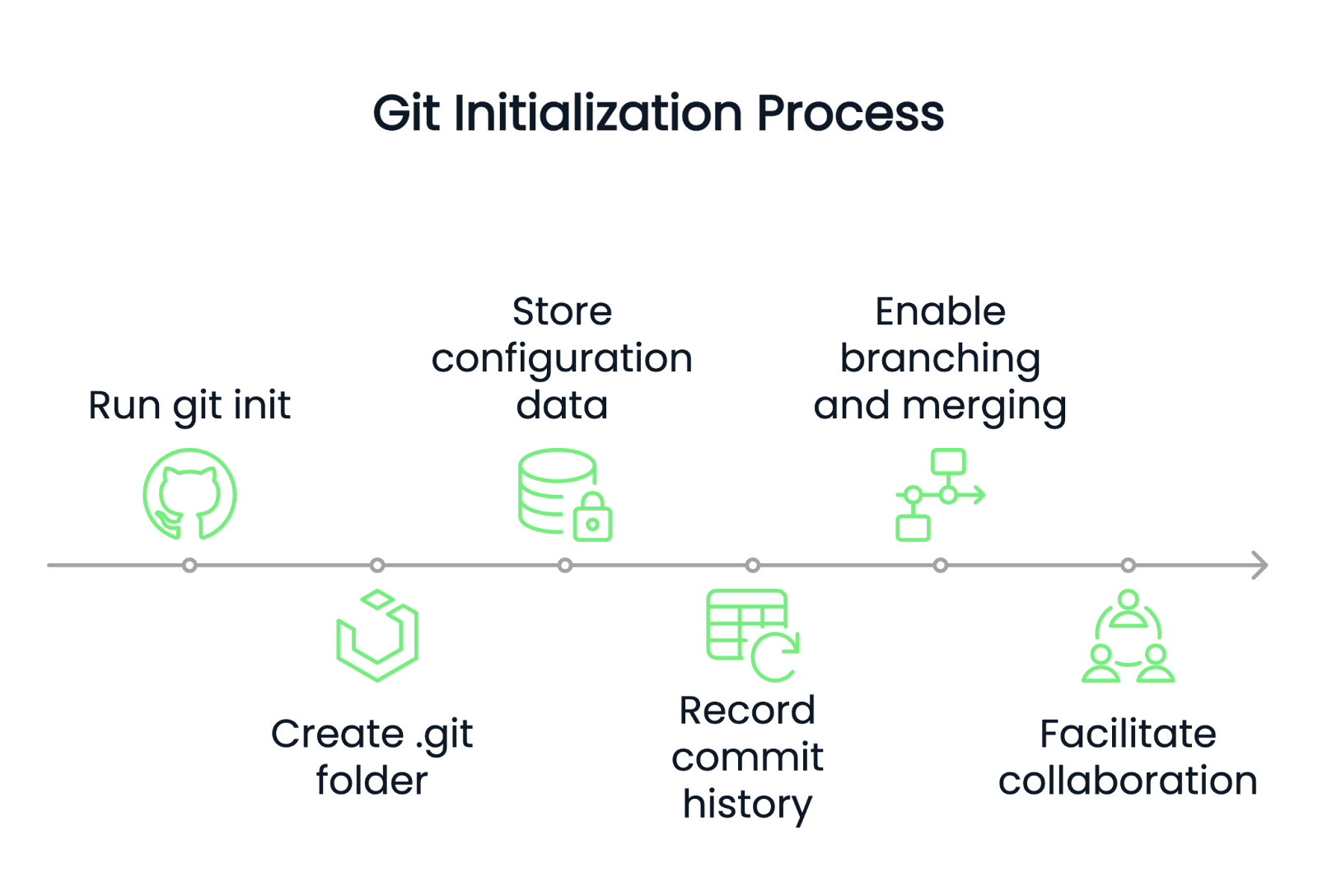
Image par l'auteur
Comment utiliser Git Init
Avant d'aborder des sujets avancés, il est essentiel de comprendre comment utiliser git init dans la pratique.
Utilisation de base de git init
Suivez les étapes suivantes pour créer un nouveau dépôt Git à partir de zéro :
- Ouvrez votre terminal : Lancez votre interface de ligne de commande préférée.
- Naviguez jusqu'au répertoire de votre projet :
cd /path/to/your/projectVotre dossier actuel devient alors le dossier dont vous voulez assurer le cursus.
- Initialiser le référentiel :
git initAprès l'exécution de cette commande, un dossier caché .git est créé. Ce dossier contient toutes les informations de suivi de Git.
- Vérifiez l'état du référentiel :
git statusÀ ce stade, Git est configuré mais ne suit aucun fichier.
Initialiser un référentiel avec un projet existant
Pour les projets qui ne sont pas encore sous contrôle de version, vous pouvez initialiser Git et commencer le cursus des modifications comme suit :
- Naviguez jusqu'au répertoire de votre projet :
cd /path/to/your/project- Convertir le projet en dépôt Git :
git initComme indiqué précédemment, la commande ci-dessus crée le dossier caché .git qui permet le cursus Git.
- Mettez en scène vos fichiers : Comme le site
git initne suit pas automatiquement les fichiers, ajoutez-les avec :
git add .- Validez vos fichiers : Sauvegardez l'instantané initial en exécutant :
git commit -m "Initial commit"Ce processus transforme un projet non géré en un projet avec un historique complet des versions, prêt pour de nouveaux développements et pour la collaboration.
Configuration de Git (si nécessaire)
Si vous rencontrez l'erreur "Identité de l'auteur inconnue", cela signifie que Git ne sait pas qui vous êtes. Pour y remédier, configurez votre identité d'utilisateur :
- Configurez les informations relatives à l'utilisateur de Git :
git config --global user.email "your_email@example.com"
git config --global user.name "Your Name"L'utilisation de --global permet d'appliquer ces paramètres à tous les dépôts de votre machine. Si vous l'omettez, l'identité ne sera définie que pour le référentiel actuel.
- Vérifiez votre configuration :
git config --global user.email
git config --global user.name- Réessayez la validation :
git commit -m "First Commit"J'ai rencontré cette erreur lorsque j'ai commencé à utiliser Git - la définition de mon identité l'a résolue.
Le premier commit Git a été exécuté avec succès dans PowerShell.
Connexion à un référentiel distant
Une fois que vous avez initialisé un dépôt Git localement, vous voudrez probablement le sauvegarder ou collaborer avec d'autres en le connectant à un dépôt distant (par exemple, GitHub, GitLab, Bitbucket).
- Ajouter un dépôt à distance : Pour lier votre référentiel local à un référentiel distant, utilisez :
git remote add origin <repository-url>Remplacez par l'URL de votre référentiel distant. origin est l'alias par défaut du référentiel distant, mais vous pouvez utiliser n'importe quel nom.
- Vous pouvez vérifier la connexion avec :
git remote -v- Transférez vos modifications dans le référentiel distant :
# Push the first commit and track the remote branch
git push -u origin $(git branch --show-current) # Works for 'main' or 'master' La commande ci-dessus pousse la branche courante et la place en position de suivre la branche distante.
Si vous utilisez une ancienne version de Git qui ne supporte pas $(git branch --show-current), utilisez :
git push -u origin main # Or 'master' depending on your default branch Au fur et à mesure que vous travaillez sur votre projet, vous devrez fusionner des modifications provenant de différentes branches lorsque vous collaborerez avec une équipe. Apprenez à gérer les fusions de manière efficaceavec ce tutoriel sur les fusions Git.
Authentification et accès
Si vous poussez vers GitHub, GitLab ou Bitbucket, vous devrez peut-être vous authentifier. En fonction de votre configuration, vous pouvez :
- Utiliser clés SSH au lieu de l'authentification HTTPS (recommandé pour la sécurité) :
git remote set-url origin git@github.com:your-username/your-repo.git- Utilisez un jeton d'accès personnel (PAT) au lieu d'un mot de passe lorsque vous utilisez HTTPS. Pour GitHub, remplacez le mot de passe par un jeton :
git push https://your-username@github.com/your-repo.gitLa connexion à un référentiel distant a été un tournant pour moi : elle m'a permis de confirmer que mon travail local était sauvegardé en toute sécurité et prêt à être collaboré. De plus, cela m'a donné confiance dans le contrôle des versions, sachant que mon historique était préservé même si ma machine locale tombait en panne.
Apprenez les bases de Git dès aujourd'hui
Options avancées avec Git Init
Pour ceux qui souhaitent personnaliser leur configuration Git, les options avancées offrent une flexibilité supplémentaire.
Initialisation d'un référentiel nu
Si vous mettez en place un serveur Git sur lequel les développeurs vont envoyer leurs modifications mais ne vont pas éditer les fichiers directement, vous aurez besoin d'un dépôt nu. Un dépôt nu ne comporte pas de répertoire de travail et ne contient que des données de contrôle de version. Il est généralement utilisé pour les dépôts distants :
git init --bare <repository-name>Les dépôts nus sont souvent utilisés dans les flux de travail GitOps, où l'infrastructure et le déploiement des applications sont gérés par Git. Si vous souhaitez savoir comment GitOps automatise et rationalise la livraison de logiciels, consultez le guide GitOps à l'adresse.
Initialisation avec une configuration spécifique
Si vous avez besoin de crochets Git personnalisés ou de fichiers de configuration dès le départ, initialisez avec un modèle personnalisé :
git init --template=<template-directory>J'ai déjà utilisé un modèle personnalisé pour charger automatiquement des crochets essentiels, ce qui a rationalisé le processus de déploiement de notre équipe.
Meilleures pratiques pour l'utilisation de Git Init
Partir du bon pied avec Git peut vous faire gagner du temps et vous éviter des problèmes par la suite.
Organiser la structure de votre projet
Avant d'exécuter git init, organisez vos fichiers dans une structure de dossiers logique - séparez le code, la documentation et les ressources.
Dans un projet dont j'ai hérité, les fichiers de plusieurs sous-projets étaient mélangés, ce qui entraînait des conflits de fusion et de la confusion. En réorganisant tout dans des dossiers clairement définis, en réinitialisant le référentiel et en mettant en place un site .gitignore, le flux de travail s'est considérablement amélioré.
Ajouter un .gitignore dossier très tôt
Immédiatement après l'initialisation de votre référentiel, créez un fichier .gitignore pour éviter que des fichiers inutiles ne soient suivis :
touch .gitignoreEnsuite, modifiez-le pour y inclure des règles telles que :
# Ignore dependency folders and log files
node_modules/
*.log
.DS_Store # macOS system file
Thumbs.db # Windows system fileCette étape m'a permis d'éviter des historiques d'engagements encombrants et des conflits potentiels futurs.
Pour un guide détaillé sur la configuration d'un fichier .gitignore, consultez ce tutoriel gitignore.
S'engager fréquemment
Le fait d'effectuer de petites modifications fréquentes, accompagnées de messages clairs, permet d'établir un historique détaillé du projet et de simplifier le débogage et la collaboration.
Résolution des problèmes courants de Git Init
Même avec une planification adéquate, des problèmes peuvent survenir. Voici quelques problèmes courants et leurs solutions.
Initialisation par erreur dans un mauvais répertoire
Problème : Vous avez lancé git init dans le mauvais dossier et vous avez maintenant un dépôt Git indésirable.
Solution :
- Supprimez le dépôt Git :
rm -rf .git> Avertissement : Cela supprime tout l'historique des versions pour ce référentiel. Assurez-vous d'être dans le bon dossier avant d'exécuter cette commande !
Ensuite, accédez au répertoire correct et exécutez à nouveau git init.
J'ai commis cette erreur à plusieurs reprises, alors vérifiez votre répertoire de travail pour l'éviter.
Traitement des fichiers non suivis
Problème : Après avoir lancé git init, Git ne suit pas vos fichiers. Les spectacles de git status:
No commits yet
Untracked files:
(use "git add <file>..." to include in what will be committed)Solution :
- Vérifiez si les fichiers sont réellement non suivis :
git statusSi vos fichiers apparaissent sous la rubrique Untracked files, c'est que Git les voit mais ne les suit pas encore.
- Ensuite, mettez en scène les fichiers nécessaires avec :
git add <file-name>- Validez les fichiers :
git commit -m "Initial commit"Des vérifications régulières de l'état d'avancement des travaux permettent de s'assurer que rien d'important n'est oublié.
Si git status n'affiche aucun fichier, vérifiez si votre projet contient un fichier .gitignore qui pourrait exclure des fichiers importants.
Conclusion
La maîtrise de git init est la première étape cruciale vers la mise en place d'un système de contrôle de version fiable qui favorise la collaboration et la gestion efficace des projets. Suivez ce guide - de l'initialisation et de l'organisation de votre référentiel à la résolution des problèmes courants - pour mettre en place un flux de travail fluide et efficace.
Commencez à petite échelle : initialisez un projet de test à l'aide de git init et expérimentez la mise en scène, la validation et la transmission des modifications. Plus tôt vous maîtriserez les principes fondamentaux de Git, plus votre flux de travail sera efficace ! Et si vous avez envie d'approfondir encore plus vos compétences en matière de Git, jetez un œil à ces cours de DataCamp :
- Git intermédiaire - Améliorez vos compétences avec des techniques avancées de branchement, de fusion et de résolution de conflits.
- GitHub Foundations - Apprenez à intégrer Git avec GitHub pour des projets collaboratifs.
Bon codage, et à vous de construire des projets fiables et innovants avec Git !
Apprenez les bases de Git dès aujourd'hui
FAQ
Comment annuler git init si j'ai initialisé le mauvais dossier ?
Supprimez le dossier caché .git en exécutant : rm -rf .git(sur les systèmes Unix) ou supprimez-le manuellement sous Windows. Ensuite, naviguez jusqu'au répertoire correct et exécutez à nouveau git init.
Quelle est la différence entre git init et git clone ?
git init crée un nouveau dépôt vide (ou ajoute un contrôle de version à un projet existant), tandis que git clone copie un dépôt distant existant avec tout son historique.
Comment vérifier si un répertoire est déjà un dépôt Git ?
Ouvrez votre terminal dans ce répertoire et exécutez : git rev-parse --is-inside-work-tree
S'il renvoie "true", votre répertoire est sous contrôle de version Git.
Pourquoi le dossier .git est-il caché et comment puis-je le voir ?
Git cache le dossier .git pour protéger l'historique des versions de votre projet. Pour l'afficher, activez les fichiers cachés dans votre explorateur de fichiers ou exécutez :
ls -a # on Mac/Linux
dir /A:H # on WindowsQuelles sont les erreurs courantes à éviter immédiatement après avoir utilisé git init ?
Parmi les pièges les plus courants, on peut citer le fait de négliger d'ajouter une adresse .gitignore, de sauter l'étape de la mise en scène avec git add et de s'engager sans messages clairs. Vérifiez toujours l'état de votre référentiel avec git status avant de continuer.
Comment initialiser Git dans un sous-répertoire d'un dépôt existant ?
Si vous devez suivre un sous-projet séparément dans un dépôt Git, utilisez des sous-modules Git au lieu d'exécuter git init dans un sous-répertoire.
git submodule add subdirectory-nameCela permet de gérer le sous-répertoire séparément tout en le gardant connecté au répertoire parent.